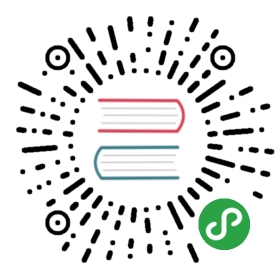安装flannel网络插件
所有的node节点都需要安装网络插件才能让所有的Pod加入到同一个局域网中,本文是安装flannel网络插件的参考文档。
建议直接使用yum安装flanneld,除非对版本有特殊需求,默认安装的是0.7.1版本的flannel。
yum install -y flannel
service配置文件/usr/lib/systemd/system/flanneld.service。
[Unit]Description=Flanneld overlay address etcd agentAfter=network.targetAfter=network-online.targetWants=network-online.targetAfter=etcd.serviceBefore=docker.service[Service]Type=notifyEnvironmentFile=/etc/sysconfig/flanneldEnvironmentFile=-/etc/sysconfig/docker-networkExecStart=/usr/bin/flanneld-start \-etcd-endpoints=${ETCD_ENDPOINTS} \-etcd-prefix=${ETCD_PREFIX} \$FLANNEL_OPTIONSExecStartPost=/usr/libexec/flannel/mk-docker-opts.sh -k DOCKER_NETWORK_OPTIONS -d /run/flannel/dockerRestart=on-failure[Install]WantedBy=multi-user.targetRequiredBy=docker.service
/etc/sysconfig/flanneld配置文件:
# Flanneld configuration options# etcd url location. Point this to the server where etcd runsETCD_ENDPOINTS="https://172.20.0.113:2379,https://172.20.0.114:2379,https://172.20.0.115:2379"# etcd config key. This is the configuration key that flannel queries# For address range assignmentETCD_PREFIX="/kube-centos/network"# Any additional options that you want to passFLANNEL_OPTIONS="-etcd-cafile=/etc/kubernetes/ssl/ca.pem -etcd-certfile=/etc/kubernetes/ssl/kubernetes.pem -etcd-keyfile=/etc/kubernetes/ssl/kubernetes-key.pem"
如果是多网卡(例如vagrant环境),则需要在FLANNEL_OPTIONS中增加指定的外网出口的网卡,例如-iface=eth2
在etcd中创建网络配置
执行下面的命令为docker分配IP地址段。
etcdctl --endpoints=https://172.20.0.113:2379,https://172.20.0.114:2379,https://172.20.0.115:2379 \--ca-file=/etc/kubernetes/ssl/ca.pem \--cert-file=/etc/kubernetes/ssl/kubernetes.pem \--key-file=/etc/kubernetes/ssl/kubernetes-key.pem \mkdir /kube-centos/networketcdctl --endpoints=https://172.20.0.113:2379,https://172.20.0.114:2379,https://172.20.0.115:2379 \--ca-file=/etc/kubernetes/ssl/ca.pem \--cert-file=/etc/kubernetes/ssl/kubernetes.pem \--key-file=/etc/kubernetes/ssl/kubernetes-key.pem \mk /kube-centos/network/config '{"Network":"172.30.0.0/16","SubnetLen":24,"Backend":{"Type":"vxlan"}}'
如果你要使用host-gw模式,可以直接将vxlan改成host-gw即可。
注:参考网络和集群性能测试那节,最终我们使用的host-gw模式,关于flannel支持的backend模式见:https://github.com/coreos/flannel/blob/master/Documentation/backends.md。
启动flannel
systemctl daemon-reloadsystemctl enable flanneldsystemctl start flanneldsystemctl status flanneld
现在查询etcd中的内容可以看到:
$etcdctl --endpoints=${ETCD_ENDPOINTS} \--ca-file=/etc/kubernetes/ssl/ca.pem \--cert-file=/etc/kubernetes/ssl/kubernetes.pem \--key-file=/etc/kubernetes/ssl/kubernetes-key.pem \ls /kube-centos/network/subnets/kube-centos/network/subnets/172.30.14.0-24/kube-centos/network/subnets/172.30.38.0-24/kube-centos/network/subnets/172.30.46.0-24$etcdctl --endpoints=${ETCD_ENDPOINTS} \--ca-file=/etc/kubernetes/ssl/ca.pem \--cert-file=/etc/kubernetes/ssl/kubernetes.pem \--key-file=/etc/kubernetes/ssl/kubernetes-key.pem \get /kube-centos/network/config{ "Network": "172.30.0.0/16", "SubnetLen": 24, "Backend": { "Type": "vxlan" } }$etcdctl get /kube-centos/network/subnets/172.30.14.0-24{"PublicIP":"172.20.0.114","BackendType":"vxlan","BackendData":{"VtepMAC":"56:27:7d:1c:08:22"}}$etcdctl get /kube-centos/network/subnets/172.30.38.0-24{"PublicIP":"172.20.0.115","BackendType":"vxlan","BackendData":{"VtepMAC":"12:82:83:59:cf:b8"}}$etcdctl get /kube-centos/network/subnets/172.30.46.0-24{"PublicIP":"172.20.0.113","BackendType":"vxlan","BackendData":{"VtepMAC":"e6:b2:fd:f6:66:96"}}
如果可以查看到以上内容证明flannel已经安装完成,下一步是在node节点上安装和配置docker、kubelet、kube-proxy等,请参考下一节部署node节点。